Иногда у владельцев устаревших версий операционных систем, вплоть до Windows 7, может появиться ошибка «Подсистема печати недоступна». Ее результатом является полный отказ принтера взаимодействовать с компьютером, попросту говоря, печатать. Паниковать не стоит, главное — четко следовать инструкциям, а также попытаться выявить причину неполадки.
Возможные причины ошибки подсистемы печати
Можно, конечно, сразу же помчаться с системным блоком/ноутбуком и принтером в сервисный центр, чтобы решить проблему, но такой подход далеко не всегда является правильным, скорее, наоборот. Есть ряд возможных ситуаций, из-за которых невозможно завершение печати. "Подсистема печати недоступна" — эта ошибка носит системный характер и, как правило, легко устраняется.

Итак, вот основные причины неисправности:
- вирусная программа;
- нарушение целостности системных файлов;
- сбой установленных драйверов принтера;
- отключение диспетчера очереди печати.
Каждая из перечисленных ситуаций, при которых печать невозможна, подсистема печати недоступна, требует отдельного рассмотрения, так как имеет свои алгоритмы решения.
Попадание вирусов в систему
Пожалуй, самая распространенная причина. При наличии доступа в Интернет компьютер становится уязвим в отношении вирусных атак, в результате чего и невозможно завершение операции. Подсистема печати недоступна, так как блокируется вредоносной программой. Устранить проблему можно путем запуска антивирусных утилит. Можно также воспользоваться надежным средством восстановления и удаления LiveCD.

Конечно, есть вирусы, которые практически невозможно удалить без последствий для операционной системы. К счастью, их не так много. В любом случае ПК необходимо снабдить соответствующей антивирусной программой, особенно если на нем часто выполняются рабочие операции.
Системные ошибки
Данный случай является прямым следствием использования устаревших ОС. В частности, у Windows XP очень часто возникают конфликты совместимости с новыми устройствами, в том числе и с принтерами. Результат — нужные файлы при попытке установки повреждаются, удаляются или заменяются несовместимыми с нормальной работой ОС. Поэтому и возможно появление ошибки «Невозможно завершение операции. Подсистема печати недоступна». XP уже давно не обслуживается разработчиками, несмотря на то что является очень востребованной системой, поэтому и возникают такие казусы.

Чтобы провести проверку целостности системных файлов, нужно выполнить следующие процедуры:
- осуществить запуск командной строки (Пуск — Стандартные — Командная строка);
- ввести команду «sfc/scannow»;
- дождаться окончания сканирования и попробовать использовать принтер.
В некоторых ситуациях это является правильным решением.
Устаревшие/неисправные драйвера устройства
Еще один реальный вариант — сбой в работе драйверов подключенного принтера. Возможно, операция печати была завершена некорректно, выключился свет. Мало ли, что могло произойти. Драйвера принтера также могли «слететь» из-за неправильного завершения работы. После этого ошибка «Невозможно завершение печати. Подсистема печати недоступна» появиться может. Нужно попытаться их восстановить или установить заново.
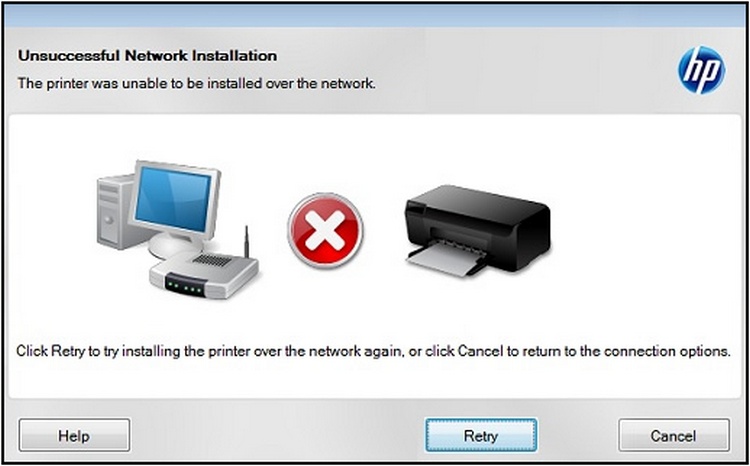
Чтобы проверить актуальность установленных драйверов, необходимо:
- перейти в панель управления и выбрать «Диспетчер устройств»;
- затем выбирается пункт «Принтеры/устройства печати»;
- двойной клик ЛКМ по устройству, после чего нужно перейти во вкладку «Драйвера»;
- выбрать команду «Удалить» и отключить принтер от питания;
- повторно включить устройство.
Драйвера должны заново установиться, но случается, что нужно перейти на сайт производителя принтера и скачать установщик там. Достаточно часто это является действенным решением проблемы с печатью.
Диспетчер очереди печати — самопроизвольное отключение
Это, в принципе, даже не проблема, а чисто технический сбой. Он присущ компьютерам, пользователи которых работают очень интенсивно, но при этом не соблюдают основных правил безопасной работы. Из-за такой халатности и выскакивает ошибка «Подсистема печати недоступна Windows XP». Как исправить проблему в такой ситуации? Следует заглянуть в диспетчер очереди печати.
Делается это очень просто:
- на ярлыке «Мой компьютер» кликаем ПКМ и нажимаем опцию «Управление»;
- в открывшемся окне выбирается опция «Службы и приложения»;
- в службах нужно найти «Диспетчер очереди печати» и проверить его статус.

Если данная служба неактивна, то ее нужно включить, выставив значение «Авто» в типе запуска, а также установив статус «Работает».
После перезагрузки служба должна начать работать в штатном режиме. Хотя появление ошибки «Невозможно завершение печати. Подсистема печати недоступна» обычно происходит не из-за этого. Да и вообще, отключение диспетчера печати — это редкость.
Если ничего не помогло
А как быть, если ни один из вариантов не оказался действенным? И ошибка «Невозможно завершение печати. Подсистема печати недоступна» все так же появляется при отправке документа на печать? В таком случае вариантов может быть два:
- несоблюдение рекомендаций по устранению ошибки;
- более серьезная поломка.
В любом случае, если не получилось исправить проблему самостоятельно, лучше обратиться к специалистам. Ведь, как уже говорилось, вирусные программы бывают разными, и штатными антивирусными средствами их не то что удалить, но и обнаружить нельзя.
Может быть, проблему решит обновление операционной системы до более актуальной версии (начиная с поздних паков Windows 7 и заканчивая Windows 10). Но следует помнить, что лишь надлежащая эксплуатация компьютера и подключенных к нему устройств поможет избежать подобных проблем, соответственно, и сэкономить время, деньги.


























